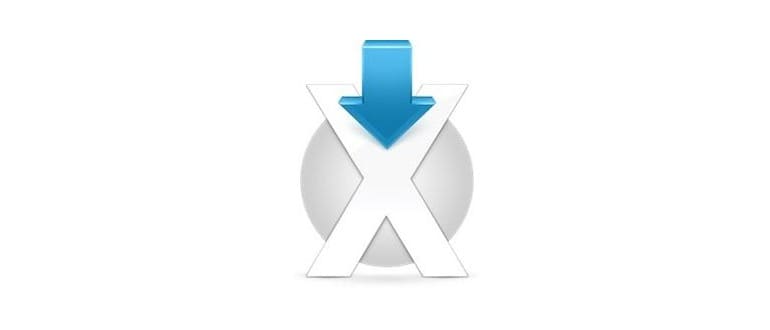Non è necessario un altro disco rigido per eseguire questa operazione; puoi sfruttare lo spazio inutilizzato sull’unità esistente per creare una nuova partizione dedicata al sistema operativo alternativo. Se desideri, puoi completare questo processo utilizzando un’unità di avvio Mavericks. L’uso di tale programma di installazione USB tende a prevenire eventuali errori potenziali con Utility Disco (puoi trovare maggiori informazioni sugli errori comuni nella parte inferiore di questo articolo), ma non è fondamentale.
Prima di modificare la tabella delle partizioni, è essenziale eseguire un backup del Mac. Il modo più semplice per farlo è avviare subito Time Machine invece di aspettare il backup programmato. Assicurati di completarlo prima di procedere.
Partizionamento e installazione di OS X Mavericks per un Dual Boot Mac
- Avvia Utility Disco, reperibile in / Applicazioni / Utility /
- Seleziona il disco rigido dal menu di sinistra, quindi vai alla scheda «Partizione»
- Clicca sul pulsante [+] per aggiungere una nuova partizione, ridimensionala ad almeno 12 GB e chiamala in modo logico, ad esempio «Mavericks», quindi clicca su «Applica»
- Esci da Utility Disco al termine, quindi apri l’applicazione «Installa OS X 10.9» dalla cartella / Applicazioni /
- Nel menu di installazione, seleziona la partizione «Mavericks» come unità di destinazione, quindi clicca su Installa (potrebbe essere necessario selezionare «Mostra tutti i dischi» per visualizzare la partizione)
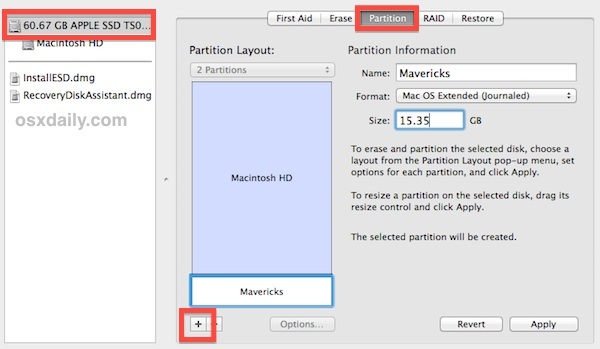
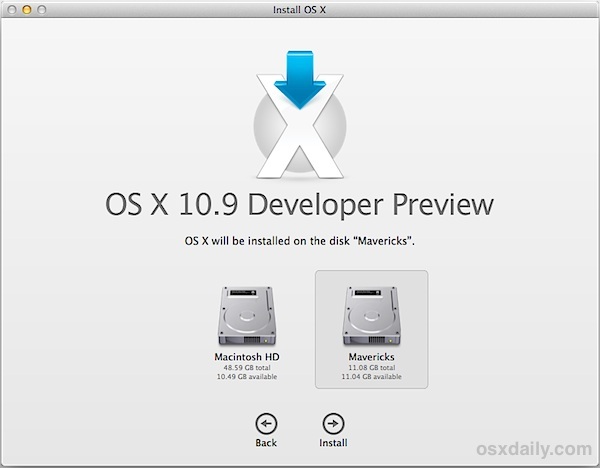
OS X Mavericks verrà installato e, una volta completato il processo, il Mac si avvierà direttamente nella versione 10.9.
Per passare dall’una all’altra delle versioni di OS X, riavvia il Mac e tieni premuto il tasto Opzione. Da lì, scegli la partizione da cui desideri avviare. Tieni presente che il menu di avvio iniziale non mostra il numero di versione di OS X, perciò è importante dare alle partizioni nomi chiari e descrittivi, come «Mavericks». Puoi anche cambiare il disco di avvio andando su «Disco di avvio» all’interno delle Preferenze di Sistema e selezionando la partizione di OS X che desideri utilizzare. Il pannello delle preferenze mostrerà le versioni di OS X per ogni partizione.
Il processo dovrebbe essere piuttosto semplice e senza intoppi, ma se Utility Disco genera un errore, probabilmente sarà «Impossibile disinstallare il disco» o un messaggio «Partition Failed». Entrambi richiederanno un riavvio e metodi leggermente diversi per risolvere il problema. Questi inconvenienti possono essere mitigati utilizzando un disco di installazione USB piuttosto che tentare di partizionare dal disco di avvio attivo.
Novità e consigli per il Dual Boot nel 2024
Nel 2024, l’installazione di OS X in dual boot continua a essere un’opzione valida per gli utenti che desiderano sperimentare le ultime funzionalità di macOS insieme a versioni precedenti. Con l’arrivo di macOS più recenti, come Ventura e Sonoma, è consigliabile considerare anche l’aggiornamento dell’hardware, in particolare se si utilizza un Mac più vecchio. Le nuove versioni del sistema operativo offrono prestazioni migliori e funzionalità avanzate, quindi assicurati di avere sempre i requisiti minimi per un’esperienza ottimale.
Inoltre, per garantire una maggior compatibilità e stabilità, è utile eseguire regolarmente aggiornamenti di sistema e applicazioni. Non dimenticare di controllare anche eventuali aggiornamenti per Utility Disco, poiché Apple rilascia frequentemente patch e miglioramenti. Infine, considera l’idea di esplorare applicazioni di terze parti che possono semplificare la gestione delle partizioni e offrire un’interfaccia più user-friendly rispetto agli strumenti nativi di macOS.